KASPERSKY 管理控制台8.0 安装手册
kaspersky embedded systems security 管理员指南说明书
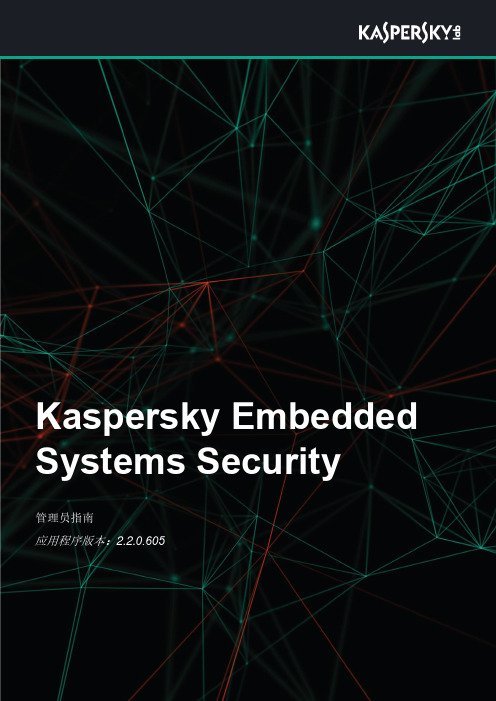
Kaspersky Embedded Systems Security管理员指南应用程序版本:2.2.0.605尊敬的用户:感谢您选择Kaspersky Lab 作为您的安全软件提供商。
我们希望本文档能帮助您使用我们的产品。
注意!本文档是AO Kaspersky Lab(以下简称Kaspersky Lab)的资产。
本文档的所有权利受俄罗斯联邦版权法和国际条约保护。
根据适用法律,非法复制和分发本文档或部分文档需承担民事、行政或刑事责任。
未经Kaspersky Lab 的书面许可,不得对任何材料进行任何类型的复制或分发,包括译本形式。
本文档和与之相关的图形图像只能用于信息参考、非商业和个人目的。
Kaspersky Lab 保留在没有事先通知的情况下修改本文档的权利。
对于本文档所用第三方所有的任何材料的内容、质量、相关性或准确性,或与使用此类文档相关的任何潜在损害,Kaspersky Lab 不承担任何责任。
本文档使用的注册商标和服务标志属于各自的所有者。
文档修订日期:2018.12.06© 2018 年 AO Kaspersky Lab 版权所有。
保留所有权利。
https://https://内容关于本指南 (10)本文内容 (10)文档约定 (12)有关Kaspersky Embedded Systems Security 2.2 的信息来源 (13)独立检索信息源 (13)在论坛上讨论Kaspersky Lab 应用程序 (14)Kaspersky Embedded Systems Security 2.2 (15)关于Kaspersky Embedded Systems Security 2.2 (15)新增功能 (17)分发包 (18)硬件和软件需求 (19)安装和卸载应用程序 (21)Kaspersky Embedded Systems Security 2.2 软件组件以及它们在Windows Installer 服务中对应的代码 (21)Kaspersky Embedded Systems Security 2.2 软件组件 (22)软件组件的“管理工具”集 (23)安装Kaspersky Embedded Systems Security 2.2 后系统的更改 (24)Kaspersky Embedded Systems Security 2.2 进程 (27)Windows Installer 服务的安装和卸载设置及命令行选项 (27)Kaspersky Embedded Systems Security 2.2 安装和卸载日志 (31)安装计划 (32)选择管理工具 (32)选择安装类型 (33)使用向导安装和卸载应用程序 (34)使用安装向导安装 (35)Kaspersky Embedded Systems Security 2.2 安装 (35)Kaspersky Embedded Systems Security 2.2 控制台安装 (37)在其他计算机上安装应用程序控制台以后的高级设置 (38)在安装Kaspersky Embedded Systems Security 2.2 后执行的操作 (40)修改组件集和恢复Kaspersky Embedded Systems Security 2.2 (42)使用安装向导卸载 (43)Kaspersky Embedded Systems Security 2.2 卸载 (43)Kaspersky Embedded Systems Security 2.2 控制台卸载 (44)从命令行安装和卸载应用程序 (45)关于从命令行安装和卸载Kaspersky Embedded Systems Security 2.2 (45)在安装Kaspersky Embedded Systems Security 2.2 后执行的操作 (47)添加/删除组件。
卡巴斯基开放空间加强版安装说明
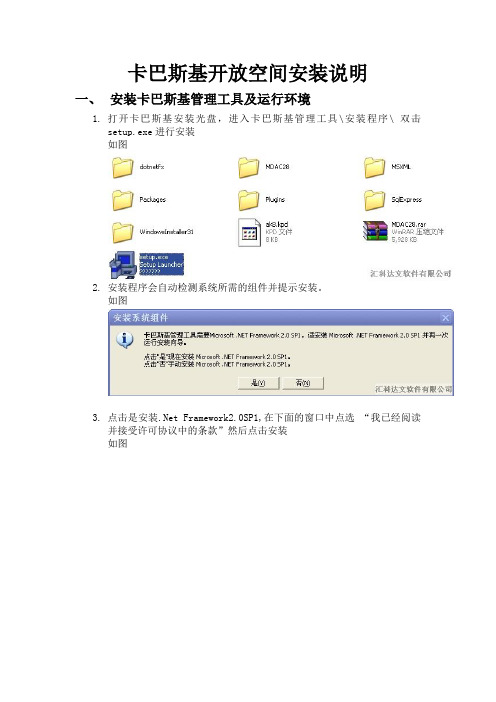
卡巴斯基开放空间安装说明一、安装卡巴斯基管理工具及运行环境1.打开卡巴斯基安装光盘,进入卡巴斯基管理工具\安装程序\ 双击setup.exe进行安装如图2.安装程序会自动检测系统所需的组件并提示安装。
如图3.点击是安装.Net Framework2.0SP1,在下面的窗口中点选“我已经阅读并接受许可协议中的条款”然后点击安装如图4.安装完成后点击退出如图5.安装完成后再次双击刚才的setup.exe继续安装,在弹出的对话框中点击下一步如图6.在窗体上点选自定义然后点击下一步如图7.在弹出的窗体中继续点击下一步如图8.在窗体中按默认设置点击下一步如图9.根据学校网络情况选择合适的机器数目,然后点击下一步如图10.选择本地系统账户,然后点下一步如图11.选择Microsoft SQL Server(SQL Express) 点击下一步如图12.在窗体中选择安装Microsoft SQL Server 2005 Express Edition(推荐)然后点击下一步,如图13.在窗体中点击下一步系统会检测所需的组件并自动安装如图14.安装完成后,在新窗体中选择Microsoft Windows验证模式点击下一步如图15.在窗体中点击下一步如图16.在窗口中点击下一步如有防火墙请开放13000 14000 15000这三个端口如图17.在窗口中选择安装控制台机器的固定IP然后点击下一步如图18.安装完成后,点击完成运行控制台如图二、运行控制台并制作安装包1.在弹出的窗体中点击下一步如图2.在窗体中选择从许可文件加载并点击下一步,然后选择光盘中的许可文件再点击下一步。
如图3.在窗体中点击下一步,然后在对话框中选择是。
如图4.在设置邮件服务时如果没有,可以直接点击下一步如图5.然后系统会自动创建常用的任务和策略如图6.在更新界面中直接点击下一步让系统在后台更新。
如图7.在完成窗体中,去掉开始部署的选项点击完成.如图8.设置完成后首先给管理服务器所在的机器安装卡巴斯基,在树形菜单中选择管理组再点选客户端机器如图9.选中本机然后鼠标右键,点选安装应用程序如图10.然后在窗体中点击下一步,在程序列表里面选择与系统相匹配的卡巴斯基版本如图11.选择授权许可文件,点击下一步如图继续点击下一步如图12.在窗体中选择提示用户操作,点击下一步.如图13.这个窗体默认即可,系统会自动删除与卡巴斯基不兼容的程序如图14.在窗体中点击下一步,开始安装卡巴斯基。
卡巴斯基管理工具指南
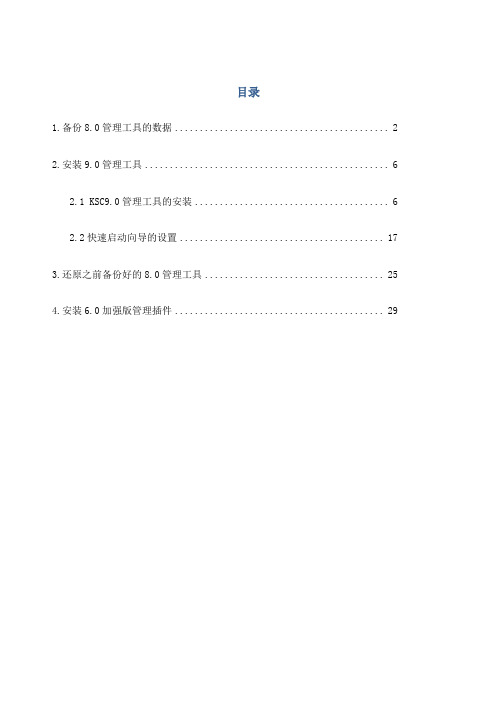
目录1.备份8.0管理工具的数据 (2)2.安装9.0管理工具 (6)2.1 KSC9.0管理工具的安装 (6)2.2快速启动向导的设置 (17)3.还原之前备份好的8.0管理工具 (25)4.安装6.0加强版管理插件 (29)管理工具8.0升级9.0操作说明1.备份8.0管理工具的数据在升级9.0之前,先备份管理工具8.0的数据。
Step1: 打开计算机【开始】菜单,在【所有程序】找到【卡巴斯基管理工具】目录,点开,这里可以找到【卡巴斯基实验室备份工具】Step2:打开卡巴斯基实验室备份工具,这里会出现一个向导,点击{下一步}Step3: 选择备份管理服务器数据,点击{下一步}Step4:可以自己修改备份文件夹的名称和路径,这里是默认生成的,自己创建的文件夹不要用中文命名,文件夹最好是放在根目录下。
选择{下一步}Step5:等待备份完成即可,点击完成即可完成备份。
下面备份已完成2.安装9.0管理工具管理工具的安装主要分为 9.0管理工具的安装、快速启动向导的设置2.1 KSC9.0管理工具的安装Step1: 打开管理服务器的安装文件夹,进去找到[Server]这个目录,找到[setup]应用程序, 双击[setup]安装Step2: 这里会出一个安装向导,点击{下一个}Step3:勾选中接受授权许可协议条款,点击{下一个}Step4: 选择网络的安装类型,这里选择自定义安装Step5: 选择安装插件、安装目录(没有特殊要求,推荐只安装管理服务器,安装目录以根据自己的要求更改,一般默认即可)状态验证服务器—启用不Cisco NAC的联动,需要Cisco NAC移动设备支持—启用管理卡巴斯基Mobile Security Enterprise EditionStep6: 选择网络规模。
不同的网络规模对应的默认设置是不一样的。
Step7: 选择卡巴斯基管理服务器服务账户,默认即可,选择{下一步}Step8:选择数据库服务器的类型,推荐使用Microsoft SQLserverStep9:选择安装MS SQL server 数据库,如果服务器有现有的数据库可以选择现有的数据库Step10: 选择SQL身份验证模式,一般选择Microsoft windows验证模式即可。
Server Administrator Version 8.0.1 安装指南说明书
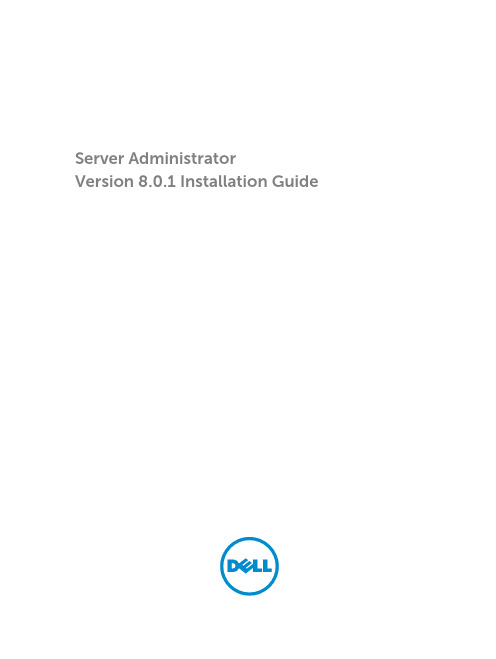
Server AdministratorVersion 8.0.1 Installation GuideNotes, Cautions, and WarningsNOTE: A NOTE indicates important information that helps you make better use of your computer.CAUTION: A CAUTION indicates either potential damage to hardware or loss of data and tells you how to avoid the problem.WARNING: A WARNING indicates a potential for property damage, personal injury, or death. CopyrightCopyright © 2014 Dell Inc. All rights reserved. This product is protected by U.S. and international copyright and intellectual property laws. Dell™ and the Dell logo are trademarks of Dell Inc. in the United States and/or other jurisdictions. All other marks and names mentioned herein may be trademarks of their respective companies.2014 - 09Rev. A00Contents1 Introduction (4)What Is New In This Release (4)Software Availability (4)Systems Management Software (4)Security Features (5)Other Documents You Might Need (5)2 Installing Systems Management Software On Citrix XenServer (7)During The installation Of XenServer (7)On A Running System (7)XenServer Upgrade (8)Post Installation Tasks (8)Accessing Server Administrator on XenServer (9)3 Frequently Asked Questions (10)What ports do systems management applications use? (10)When I run virtual media on the DRAC controller over a Wide Area Network (WAN) with lowbandwidth and latency, launching Systems Management Install directly on the virtual mediafailed, what do I do? (10)Do I need to uninstall the Adaptec Fast Console application installed on the system beforeinstalling the Server Administrator Storage Management Service? (10)1 IntroductionThis topic provides information on:•Installing Server Administrator on managed systems.•Installing and using the Remote Enablement feature.•Managing remote systems using Server Administrator Web Server.•Configuring the system before and during a deployment.NOTE: If you are installing management station and managed system software on the same system, install identical software versions to avoid system conflicts.What Is New In This ReleaseThe release highlights of Server Administrator are:•Added support for the following operating system:–Citrix XenServer 6.2 SP1•Added support for 13G servers — R730, R730 XD, R630, and T630.• A link to the complete overview of OpenManage products which provides more information on what is available in the Systems Management Tools and Documentation (SMTD) DVD, what is embedded in the server, and what can be downloaded from /supportSoftware AvailabilityThe Server Administrator software can be installed from:•Systems Management Tools and Documentation DVD•Support site — For more information, see /support.Systems Management SoftwareSystems management software is a suite of applications that enables you to manage the systems with proactive monitoring, notification, and remote access.Systems management software comprises of two DVDs:•Systems Management Tools and Documentation•Server Update UtilityNOTE: For more information on these DVDs, see Systems Management Tools And Documentation <Version Number> Installation Guide.4Security FeaturesSystems management software components provide these security features:•User ID and password configuration through the web-based interface or the command line interface (CLI), in most cases.•SSL encryption (Auto Negotiate and 128-bit or higher).NOTE: Telnet does not support SSL encryption.•Session time-out configuration (in minutes) through the web-based interface.•Port configuration to allow systems management software to connect to a remote device through firewalls.NOTE: For information about ports that the various systems management components use, see the User Guide for that component.For information about the Security Management, see the Server Administrator User’s Guide at / openmanagemanuals.Other Documents You Might NeedIn addition to this guide, for more information, access the following guides.•The Lifecycle Controller 2 Version 1.00.00 User's Guide provides information on using the Lifecycle Controller.•The Management Console User’s Guide provides information about installing, configuring, and using Management Console.•The Systems Build and Update Utility User’s Guide provides information on using the Systems Build and Update Utility.•The Systems Software Support Matrix provides information about the various systems, the operating systems supported by these systems, and the systems management components that can be installed on these systems.•The Server Administrator User's Guide describes the installation and use of Server Administrator.•The Server Administrator SNMP Reference Guide documents the SNMP management information base (MIB).•The Server Administrator CIM Reference Guide documents the Common Information Model (CIM) provider, which is an extension of the standard management object format (MOF) file. This guide explains the supported classes of management objects.•The Server Administrator Messages Reference Guide lists the messages that are displayed on the Server Administrator home page Alert log, or on the operating system’s event viewer. This guide explains the text, severity, and cause of each alert message that the Server Administrator displays.•The Server Administrator Command Line Interface Guide documents the complete command line interface for Server Administrator, including an explanation of CLI commands to view system status, access logs, create reports, configure various component parameters, and set critical thresholds.•The Remote Access Controller 5 User’s Guide provides complete information about installing and configuring a DRAC 5 controller and using DRAC 5 to remotely access an inoperable system.•The Integrated Remote Access Controller User's Guide provides complete information about configuring and using an integrated Remote Access Controller to remotely manage and monitor the system and its shared resources through a network.•The Update Packages User's Guide provides information about obtaining and using the Update Packages for Windows and Linux as part of the system update strategy.5•The Server Update Utility User's Guide provides information on using the Server Update Utility.•The Systems Management Tools and Documentation DVD contains readme files for applicationsfound on the media.NOTE: If the product does not perform as expected or you do not understand a procedure described in this guide, see Getting Help in the system’s Hardware Owner’s Manual.62 Installing Systems Management Software On Citrix XenServerThe Server Administrator is installed on Citrix XenServer using the Supplemental Pack. The Supplemental Pack for Citrix XenServer can be installed in two ways:•During the installation of XenServer•On a running systemDuring The installation Of XenServerTo install the Supplemental Pack for Citrix XenServer during the installation of XenServer:1.Start the installation of XenServer as usual and follow the instructions on the screen.2.One of the early questions during the installation process of XenServer is if you want to install anySupplemental Packs; click Yes and continue with the installation process.3.After the base XenServer image is installed (5-10 minutes depending on the speed of the system), youare prompted to insert the Supplemental Pack CD. Eject the XenServer installation CD from theoptical drive, insert the Supplemental Pack CD and click OK. The message OpenManageSupplemental Pack was found is displayed. To confirm installation, click Use and click OK.NOTE: If you have more than one Supplemental Pack, (either the Linux Supplemental Pack from Citrix or other third-party applications) you can install them in any order, although it isrecommended that you install the Supplemental Pack last.4.After completing the Supplemental Pack installation (2-5 minutes, depending on the speed of thesystem), you are prompted to install other Supplemental Packs. If you do not want to install other supplemental packs, click Skip and press <Enter>. The XenServer is installed successfully.NOTE: When installing RPM packages, to avoid warnings concerning the RPM–GPG key, import the key with a command similar to the following:rpm --import<OM DVD mountpoint>SYSMGMT/srvadmin/linux/RPM-GPG-KEYOn A Running SystemTo install the Supplemental Pack for Citrix XenServer 6.0 on a running system:1.Burn the Supplemental Pack ISO file to a CD/DVD or download the ISO file to the server.If you are downloading the ISO file, mount it on a temporary directory as follows:$ mount -o loop <openmanange-supplemental-pack-filename>.iso /mnt7If you burned the ISO file to a CD/DVD, insert it in the optical drive and run:$ mount /dev/cdrom /mnt2.Install the supplemental pack:$ cd /mnt$ ./install.shOR$ xe-install-supplemental-pack <openmanange-supplemental-pack-filename>.isoNOTE: If a previous version of Server Administrator is already installed on the system, then thecommand to upgrade it to version 7.0 is ./install.sh.After the installation or upgrade, execute the following post-installation configuration script of Remote Enablement feature$ cd /opt/dell/srvadmin/etc$ ./autoconf_cim_component.sh -p 5986NOTE: The Distributed Web Server (DWS) connection does not work properly, if you haveinstalled the sblim-sfcb RPM from SUSE Linux Enterprise Server 11 SP3 operating system DVD.To resolve the connection issue, you must install the sblim-sfcb RPM either from SUSE LinuxEnterprise Server 11 SP2 operating system DVD or from the Systems Management Tools andDocumentation DVD.3.When the installation is complete, unmount the ISO file or CD:$ cd ..$ umount /mntCAUTION: Removal of the Supplemental Pack or any RPMs is not supported by your serviceprovider or Citrix and it is not recommended. Manual removal of any RPM leaves the system in an inconsistent state which could make any potential issue debugging effort difficult orimpossible. A future Supplemental Pack release supports removal of the Supplemental Pack.XenServer UpgradeIf the XenServer image is upgraded to a newer XenServer update or release, the Supplemental Pack must be reinstalled since the new XenServer image is placed on a different partition from the original. In this case, follow the same installation instructions as before. However, any systems management configuration settings saved on the server is lost.NOTE: If you are connecting to a XenServer 6.2 SP1 managed node using server administrator web server, use port 5986 in the format Hostname:Port Number, or IP address:Port Number.Post Installation TasksAfter the installation or upgrade of Server Administrator:1.Execute the post installation configuration scripts of Remote Enablement feature:$ cd /opt/dell/srvadmin/etc$ ./autoconf_cim_component.sh -p 5986$ service iptables save8or$ /etc/init.d/iptables save2.Restart openwsman and sfcb services:$ /etc/init.d/openwsmand restart$ /etc/init.d/sfcb restartNOTE: In case the openwsman services do not start properly, you may need to reboot theserver.3.Open the port 5986:$ iptables -I RH-Firewall-1-INPUT -p tcp --destination-port 5986 -j ACCEPT 4.Start the Server Administrator services:$ sh srvadmin-services startAccessing Server Administrator on XenServerTo manage Server Administrator on XenServer using the Server Administrator Web Server interface:1.Install only the Server Administrator Web Server interface on another system.NOTE: Ensure that the version of the Server Administrator Web Server interface is greater orequal to the version of the Server Instrumentation installed.2.Run the Server Administrator Web Server interface.The Managed System Login screen is displayed.3.On the Managed System Login screen, type the following credentials of the XenServer system youwant to access, and then click Submit.•Hotname / IP address: — Is the hostname or IP address of the management station. Type the hostname or IP address in the format Hostname:Port Number, or IP address:Port Number.•Username:•Password:The Server Administrator screen is displayed.93 Frequently Asked QuestionsWhat ports do systems management applications use?The default port used by Server Administrator is 1311. These ports are configurable. For port information of a particular component, see the User Guide of that respective component.When I run virtual media on the DRAC controller over a Wide Area Network (WAN) with low bandwidth and latency, launching Systems Management Install directly on the virtual media failed, what do I do?Copy the web install package to the local system and then launch systems management Install.Do I need to uninstall the Adaptec Fast Console application installed on the system before installing the Server Administrator Storage Management Service?Yes, if you already have Adaptec Fast Console installed on the system, you must uninstall this application before installing the Server Administrator Storage Management Service.10。
卡巴斯基终端安全软件说明书
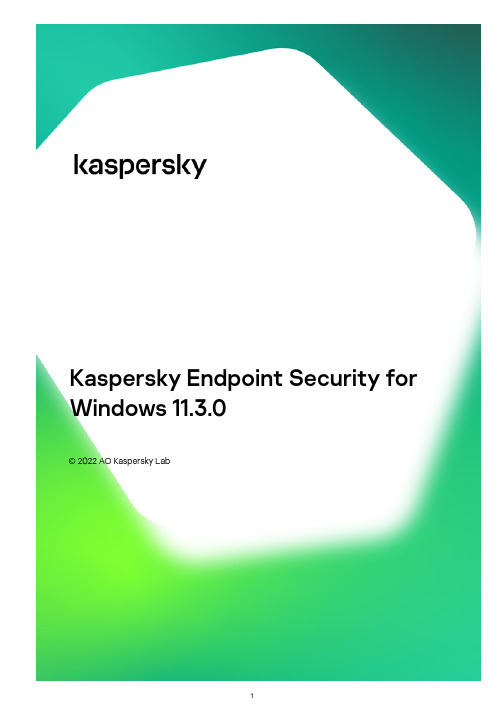
Kaspersky Endpoint Security for Windows 11.3.0© 2022 AO Kaspersky Lab目录常见问题回答新闻Kaspersky Endpoint Security for Windows 分发包硬件和软件要求取决于操作系统类型的可用应用程序功能比较根据管理工具比较应用程序功能与其他 Kaspersky 应用程序的兼容性安装和删除程序通过 Kaspersky Security Center 部署应用程序的标准安装创建安装包更新安装包中的数据库创建远程安装任务使用向导安装应用程序通过命令行安装程序使用系统中心配置管理器远程安装应用程序setup.ini 文件安装设置说明更改应用程序组件从以前版本的应用程序升级删除程序通过 Kaspersky Security Center 卸载使用向导卸载应用程序通过命令行删除程序应用程序授权许可关于最终用户授权许可协议关于授权许可关于授权许可证书关于订阅关于授权许可密钥关于激活码关于密钥文件关于数据提供激活应用程序通过 Kaspersky Security Center 激活应用程序使用激活向导激活程序通过命令行激活程序查看授权许可信息购买授权许可续费订阅通过本地界面管理应用程序程序界面任务栏通知区域中的程序图标简化的应用程序界面配置应用程序界面的显示启动和停止应用程序应用程序的自动启动暂停和恢复计算机保护和控制扫描计算机开始或停止扫描任务更改安全级别更改对受感染文件执行的操作生成要扫描的对象列表选择要扫描的文件类型优化文件扫描扫描复合文件使用扫描方法使用扫描技术选择扫描任务运行模式使用不同用户帐户启动扫描任务扫描连接到计算机的可移动驱动器后台扫描更新数据库和程序软件模块添加更新源选择更新数据库区域配置从共享文件夹更新选择更新任务运行模式在不同用户帐户权限下开始更新任务配置应用程序模块更新开始和停止更新任务最近更新回滚配置代理服务器使用处理活动威胁处理活动威胁列表对活动威胁列表中的文件启动自定义扫描任务删除活动威胁列表中的记录卡巴斯基安全网络关于使用卡巴斯基安全网络时的数据提供启用和禁用卡巴斯基安全网络为保护组件启用和禁用云模式检查与卡巴斯基安全网络的连接在卡巴斯基安全网络中检查文件信誉行为检测启用和禁用行为检测选择在检测到恶意软件活动时要执行的操作防止共享文件夹被外部加密启用和禁用共享文件夹对外部加密的防护选择在检测到共享文件夹外部加密时采取的操作配置共享文件夹对外部加密的防护的排除项地址漏洞利用防御启用和禁用漏洞利用防御选择在检测到漏洞时执行的操作启用和禁用系统进程内存保护主机入侵防御音频和视频设备控制限制启用和禁用主机入侵防御管理应用程序信任组配置将应用程序分配到受信任组的设置修改信任组选择在 Kaspersky Endpoint Security 启动之前启动的应用程序受信任组管理应用程序权限更改信任组和应用程序组的应用程序权限修改应用程序权限禁用从卡巴斯基安全网络数据库下载和更新应用程序权限禁用继承父进程限制从应用程序权限中排除特定应用程序操作删除有关未使用的应用程序的信息保护操作系统资源和身份数据添加受保护资源的类别添加受保护资源禁用资源保护修复引擎文件恢复限制启用和禁用修复引擎文件威胁防护启用和禁用文件威胁防护自动暂停文件威胁防护更改安全级别更改“文件威胁防护”组件对受感染文件执行的操作构成“文件威胁防护”组件的保护范围在“文件威胁防护”组件的运行中使用启发式分析在“文件威胁防护”组件的运行中使用扫描技术优化文件扫描扫描复合文件更改扫描模式Web 威胁防护启用和禁用 Web 威胁防护更改 Web 流量安全等级更改要对恶意 Web 流量对象采取的操作使用“Web 威胁防护”来根据钓鱼和恶意网址数据库检查链接在“Web 威胁防护”组件的运行中使用启发式分析创建受信任网址列表邮件威胁防护启用和禁用邮件威胁防护更改邮件安全级别更改对受感染电子邮件采取的操作构成“邮件威胁防护”组件的保护范围扫描附加于电子邮件中的复合文件筛选电子邮件附件扫描 Microsoft O ice Outlook 中的电子邮件配置在 Outlook 中的邮件扫描使用 Kaspersky Security Center 配置邮件扫描网络威胁防护启用和禁用网络威胁防护编辑用于阻止进攻计算机的设置配置排除在阻止外的地址MAC 欺骗防护Firewall启用或禁用防火墙更改网络连接状态管理网络数据包规则创建和编辑网络数据包规则启用或禁用网络数据包规则更改网络数据包规则的防火墙操作更改网络数据包规则的优先级管理应用程序网络规则创建和编辑应用程序网络规则启用和禁用应用程序网络规则更改应用程序网络规则的防火墙操作更改应用程序网络规则的优先级网络监控器BadUSB 攻击防护启用和禁用 BadUSB 攻击防护。
V800和V810 VERIS威力巴

V800 和 V810 VERIS 威力巴®安装和维护手册176-CN请阅读并保存本手册目录安全须知 (3)产品信息 (3)第 1 节:适用范围 (3)第 2 节:收货检验第 3 节:安全预防 (3)第 4 节:安装前的准备 ...................................................................3-5安装位置 (3)安装方向 (4)水平管道 (4)垂直管道 (5)差压变送器/现场显示仪位置 (5)安装图示和材料清单 (5)第 5 节:安装步骤..........................................................................5-8准备管道 (5)将下法兰座焊接到管道上 (6)插入探头 (7)安装仪表阀或阀组 (7)安装完毕的 V500 和 V510 (8)第 6 节:定期维护 (9)产品有限担保和保修 (11)2设计、材料、重量及性能等级为近似值,如有变更,恕不另行通知。
有关最新信息,请访问armstrong 。
3设计、材料、重量及性能等级为近似值,如有变更,恕不另行通知。
有关最新信息,请访问 armstrong 。
第 1 节 适用范围以下说明是 V800 型和 V810 型威力巴®流量探头的安装步骤。
这些安装步骤适用于所有工业流量测量的应用,包括液体、蒸汽和气体,并对在水平和垂直管道上安装探头提出了不同要求。
第 2 节 收货检验进行收货检验步骤时应执行以下任务:• 检查收到的物品并与产品装箱单进行核对。
• 检查探头铭牌上的型号、序列号和工位号。
• 核实实际管道直径,对比产品铭牌上的管道内径。
• 检查检测杆表面有无损伤。
有损伤的检测杆可能会造成测量误差。
第 3 节 安全预防安装威力巴®流量探头前应执行以下步骤:• 检查流量探头铭牌上的最大允许操作范围。
sybyl8.0 安装 最详细的教程
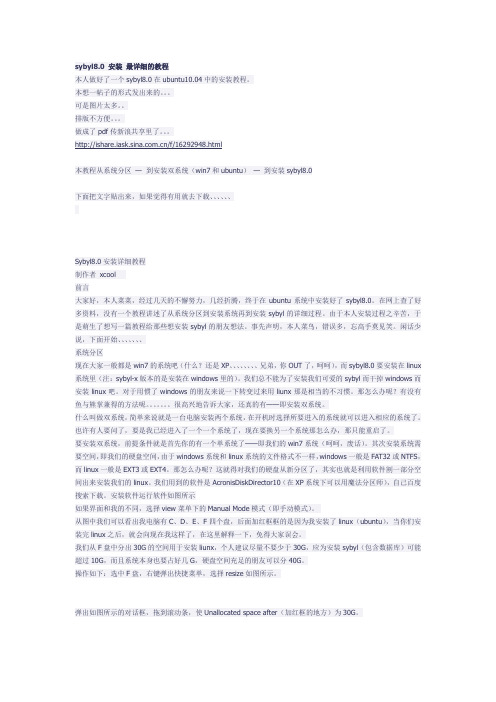
sybyl8.0 安装最详细的教程本人做好了一个sybyl8.0在ubunt u10.04中的安装教程。
本想一帖子的形式发出来的。
可是图片太多。
排版不方便。
做成了pdf传新浪共享里了。
本教程从系统分区—到安装双系统(win7和ubuntu)—到安装sybyl8.0下面把文字贴出来,如果觉得有用就去下载、、、、、、Sybyl8.0安装详细教程制作者xcool前言大家好,本人菜菜,经过几天的不懈努力,几经折腾,终于在ubuntu系统中安装好了sybyl8.0。
在网上查了好多资料,没有一个教程讲述了从系统分区到安装系统再到安装sybyl的详细过程。
由于本人安装过程之辛苦,于是萌生了想写一篇教程给那些想安装sybyl的朋友想法。
事先声明,本人菜鸟,错误多,忘高手莫见笑。
闲话少说,下面开始、、、、、、、系统分区现在大家一般都是win7的系统吧(什么?还是XP、、、、、、、、兄弟,你OUT了,呵呵),而sybyl8.0要安装在linux 系统里(注:sybyl-x版本的是安装在windows里的)。
我们总不能为了安装我们可爱的sybyl而干掉windows而安装linux吧。
对于用惯了windows的朋友来说一下转变过来用liunx那是相当的不习惯。
那怎么办呢?有没有鱼与熊掌兼得的方法呢。
很高兴地告诉大家,还真的有——即安装双系统。
什么叫做双系统,简单来说就是一台电脑安装两个系统,在开机时选择所要进入的系统就可以进入相应的系统了。
也许有人要问了,要是我已经进入了一个一个系统了,现在要换另一个系统那怎么办,那只能重启了。
要安装双系统,前提条件就是首先你的有一个单系统了——即我们的win7系统(呵呵,废话)。
其次安装系统需要空间,即我们的硬盘空间,由于windows系统和linux系统的文件格式不一样,windows一般是FAT32或NTFS,而linux一般是EXT3或EXT4。
那怎么办呢?这就得对我们的硬盘从新分区了,其实也就是利用软件割一部分空间出来安装我们的linux。
卡巴斯基linux手册

1) 运行脚本/opt/kaspersky/klnagent/lib/bin/setup/postinstall.pl进入卡巴网络代理快速配置向导,按提示进行操作:
2) 需要进行如下配置
a. 指定的DNS名称或管理服务器的IP地址。
b. 指定管理服务器的端口号或使用默认端口号(14000)。
c. 指定管理服务器或使用默认端口号(13000)的SSL端口号。
d. SSL连接的定义,是否应该用于数据传输。默认情况下,启用SSL连接。
4、 安装卡巴反病毒程序(rpm -ivh /root/kav4fs-8.0.0-136.i386\ \(2\).rpm)
1) 运行脚本/opt/kaspersky/kav4fs/bin/kav4fs-setup.pl进入卡巴反病毒程序的快速配置向导,按提示进行操作:
2) 需要进行如下配置
a. 审查许可协议
b. 选择区域设置的
c. 安装授权(输入路径,如果授权加载不成功,可以通过管理工具推送授权)
d. 设置代理服务器
e. 下载病毒库
f. 预订更新时间
g. 配置实时保护(编译内核,需要提供内核路径,并配置gcc编译环境,不编译,实时保护无法开启)
h. Samba服务器的设置实时保护
依次是:区域、访问权限(添加帐户)、设置(设置扫描和保护)、处理动作(发现病毒如何处理)、排除区域
和普通的windows 病毒扫描任务一样,需要设置后面三项:扫描区域、扫描设置、扫描时间。
和普通的windows 病毒库升级任务一样,需要设置后面三项:更新源(选择到管理服务器更新)、更新类型(只更新病毒库)、更新时间。
系统环境配置(本人使用suse linux 11):
卡巴斯基安装步骤
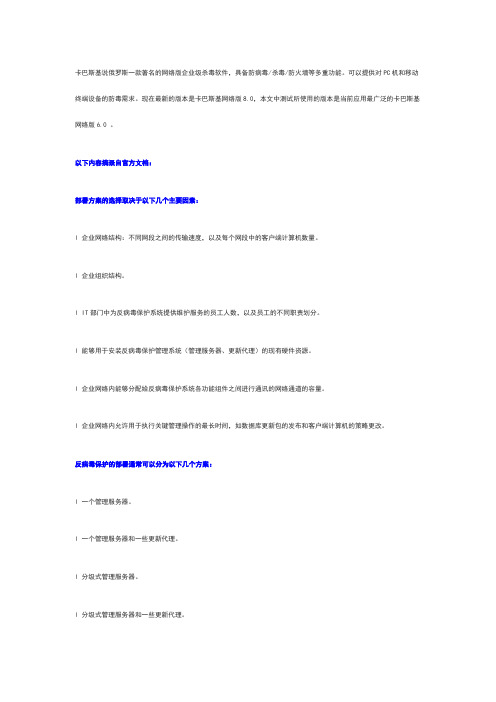
卡巴斯基说俄罗斯一款著名的网络版企业级杀毒软件,具备防病毒/杀毒/防火墙等多重功能。
可以提供对PC机和移动终端设备的防毒需求。
现在最新的版本是卡巴斯基网络版8.0,本文中测试所使用的版本是当前应用最广泛的卡巴斯基网络版6.0 。
以下内容摘录自官方文档:部署方案的选择取决于以下几个主要因素:l 企业网络结构:不同网段之间的传输速度,以及每个网段中的客户端计算机数量。
l 企业组织结构。
l IT部门中为反病毒保护系统提供维护服务的员工人数,以及员工的不同职责划分。
l 能够用于安装反病毒保护管理系统(管理服务器、更新代理)的现有硬件资源。
l 企业网络内能够分配给反病毒保护系统各功能组件之间进行通讯的网络通道的容量。
l 企业网络内允许用于执行关键管理操作的最长时间,如数据库更新包的发布和客户端计算机的策略更改。
反病毒保护的部署通常可以分为以下几个方案:l 一个管理服务器。
l 一个管理服务器和一些更新代理。
l 分级式管理服务器。
l 分级式管理服务器和一些更新代理。
建议采用以下步骤来分析网络和硬件架构:1.确定网络配置,以及将反病毒保护部署在何处。
其中主要的配置为:网络中的网段数。
每个网段之间的连接速度。
每个网段中管理的计算机数。
能够分配给反病毒保护系统各功能组件之间进行通讯的网络通道的容量。
2.确定对企业网络内所有管理的计算机,允许用于执行关键管理操作的最长时间。
3.使用收集到的信息,确定以下问题:管理所有的客户端计算机,需要多少台管理服务器?是否需要使用分级式管理服务器?理服务器要在允许的时间内对所有客户端计算机进行维护,需要怎样的硬件配置?为了减轻网络流量压力,是否需要中间层的更新数据库和安装包发布中心(更新代理)?在回答完以上问题后,管理员应该能够列出一些可选的部署方案,并从其中选出最适合的。
当我们确定了最合适的部署方式之后,下面就可以开始卡巴斯基的部署了。
首先我们来部署卡巴斯基的管理工具。
卡巴斯基管理工具由以下三个主要部分组成:l 管理服务器执行信息的集中化存储功能,这些信息包括:企业网络中所有已安装的卡巴斯基实验室产品信息,和这些程序的管理信息。
卡巴斯基使用方法
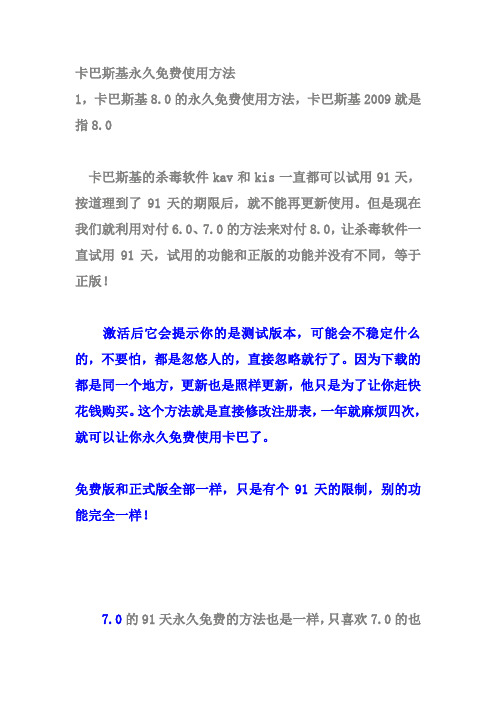
卡巴斯基永久免费使用方法1,卡巴斯基8.0的永久免费使用方法,卡巴斯基2009就是指8.0卡巴斯基的杀毒软件kav和kis一直都可以试用91天,按道理到了91天的期限后,就不能再更新使用。
但是现在我们就利用对付6.0、7.0的方法来对付8.0,让杀毒软件一直试用91天,试用的功能和正版的功能并没有不同,等于正版!激活后它会提示你的是测试版本,可能会不稳定什么的,不要怕,都是忽悠人的,直接忽略就行了。
因为下载的都是同一个地方,更新也是照样更新,他只是为了让你赶快花钱购买。
这个方法就是直接修改注册表,一年就麻烦四次,就可以让你永久免费使用卡巴了。
免费版和正式版全部一样,只是有个91天的限制,别的功能完全一样!7.0的91天永久免费的方法也是一样,只喜欢7.0的也可以看看下面的链接/13148/blog/item/204a6459782cd72 e2834f002.html喜欢8.0,2009版本的继续往下看,否则请Alt+F42.自己动手~永久性使用卡巴斯基现在很多KEY都被封了~当然大家可以下载很多破解的或者种种渠道获得key 在这里呢给大家一个自己制作卡巴KEY 的方法,以后就不用到处找KEY了,让你的卡巴真正永远免费!安装卡巴6,大家可以到官方的网站下载任意一个卡巴6,注意是任意版本的卡巴6!,然后安装,激活时选择30天试用!,30天到期了怎么办?,你不用卸载卡巴,取消自我保护,运行下面这个reg就又可以再激活30天,这样你想用多久都可以!制作reg文件方法:新建一个记事本,把下面的文件内容复制到记事本:Windows Registry Editor Version 5.00[HKEY_LOCAL_MACHINE\SOFTWARE\KasperskyLab\LicStorag e] "kav"=- 如果你用的是kis,就把kav改为kis 然后保存,改后缀“txt”为“reg”。
Kaspersky安装简易操作介绍
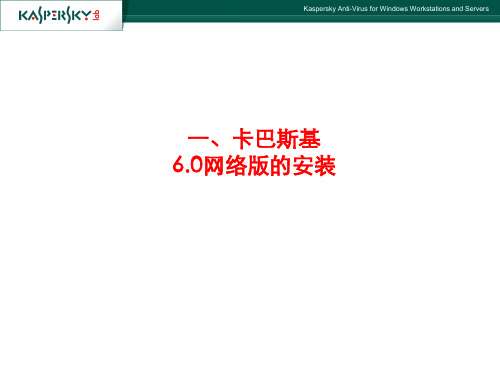
2.1.2.4.在高级标签页里面打开 自 Windows Workstations and Servers
2.1.2.5.在自解压选项常规标签 页里面的安装程序对话框中,解 压后运行选项里面填入 setup.exe /s命令。
Kaspersky Anti-Virus for Windows Workstations and Servers
安装方法 ● 本地安装 ● 远程安装 ● Web安装
Kaspersky Anti-Virus for Windows Workstations and Servers
2.1.本地安装 2.1.1.光盘安装
在安装光盘内分别找出管理工具文件夹和反病毒6.0windows工作站文 件夹内的setup文件进行安装。
Kaspersky Anti-Virus for Windows Workstations and Servers
2.2.5.5.默认帐户:远程安装的主机已经获得了装的权限,所 以选择默认即可。 使用指定的帐户:在推安装中需要确定被安 装主机的用户名以及密码,在确定无误时方可安装。(在 域环境中需要域管理员权限,在工作组模式里面需要主机 权限)
2.2.远程安装 2.2.1.添加安装包 2.2.1. 右键单击远程安装,选择新建,点击安装包( 此种方法适用于网络代理、文件服务器、工作站等多种安装 文件,默认情况下网络代理已经存在)。
Kaspersky Anti-Virus for Windows Workstations and Servers
Kaspersky Anti-Virus for Windows Workstations and Servers
1.3.4.在服务器名称里面默认为本地,如果有远程的数据库服务 器地址,可以选择填入IP,数据库名称为默认的实例名,默认 为KAV。
Kaspersky 管理控制台8.0 安装手册
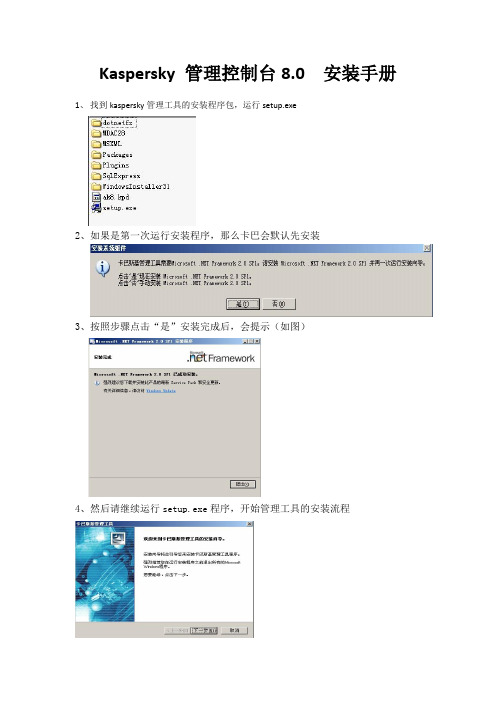
Kaspersky 管理控制台8.0 安装手册1、找到kaspersky管理工具的安装程序包,运行setup.exe
2、如果是第一次运行安装程序,那么卡巴会默认先安装
3、按照步骤点击“是”安装完成后,会提示(如图)
4、然后请继续运行setup.exe程序,开始管理工具的安装流程
这步请选择“自定义”
这步默认安装设置
这步选择最后一项“网络中多于1000台计算机”
以下三图的选项请看截图
这步就是开始安装上图中所显示的程序,接下来还会安装SQL程序,安装完成后,请看下图
这里是程序默认的共享文件路径,可以做修改,根据客户需求进行设置,如果客户无需求,请默认程序路径
程序默认的连接端口,请勿修改
管理服务器地址,不选,默认原
始选项
这里点多了,跳过了一步,这一个截图就是开始安装卡巴斯基管理工具
开启后,会弹出“快速启动向导”操作步骤请看图
到这一步已经完成安装,点击完成,开启管理控制台
这步请选择“稍后添加授权许可”
这一步如果用户的网络比较复杂,也就是说划分的VLAN比较多,可能搜索就会慢点,但是请耐心等待这步的完成。
这步看客户有没得需求,这个设
置的目的是,卡巴斯基可以定时
的给客户设置的邮箱发送各种报
告信息
开始配置策略和任务
如果电脑已经连接到外网,那么
卡巴管控会自己到外网去下载最
新的病毒库数据,这不可以直接
选择“下一步”跳过,它会再后
台自动运行
设置完成后,请取消“开始部署”
默认是勾选了的
这个就是我们卡巴斯基的管理控制台界面了,到这里安装就算完成了。
具体的策
略和任务的设置,就需要了解客户需求在来配置了。
卡巴斯基授权文件的安装方法
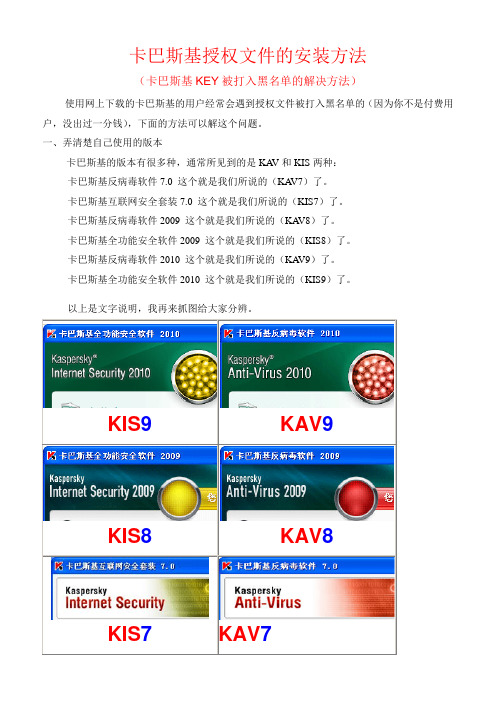
卡巴斯基授权文件的安装方法(卡巴斯基KEY被打入黑名单的解决方法)使用网上下载的卡巴斯基的用户经常会遇到授权文件被打入黑名单的(因为你不是付费用户,没出过一分钱),下面的方法可以解这个问题。
一、弄清楚自己使用的版本卡巴斯基的版本有很多种,通常所见到的是KA V和KIS两种:卡巴斯基反病毒软件7.0 这个就是我们所说的(KA V7)了。
卡巴斯基互联网安全套装7.0 这个就是我们所说的(KIS7)了。
卡巴斯基反病毒软件2009 这个就是我们所说的(KA V8)了。
卡巴斯基全功能安全软件2009 这个就是我们所说的(KIS8)了。
卡巴斯基反病毒软件2010 这个就是我们所说的(KA V9)了。
卡巴斯基全功能安全软件2010 这个就是我们所说的(KIS9)了。
以上是文字说明,我再来抓图给大家分辨。
二、下载卡巴斯基的授权文件(即key)网上有很多网站都有卡巴斯基的授权文件下载,但一定要下载那些最新的key。
其中,中国杀毒网里面就经常会发布一些最新的key。
网址是/,还有另一个网“久要卡巴”,网址是/。
在这些网页中找到最新的授权文件下载地址,点击其链接并下载。
下载得来的往往是压缩文件,首先要将其解压出来,对应自己的卡巴斯基版本,把自己所用版本的key保留下来(可要记得要针对自己所用的版本啊)。
其余的(没用的)都把它删除掉。
如下图所示的,就是KIS 8.0的授权文件:三、卡巴斯基的授权文件(即key)的删除及安装卡巴斯基的授权文件(即key)被打入黑名单之后,这旧的授权文件就要先删除掉,然后再添加新的授权文件(即上面第二步所说的那些可用的最新key)。
下面以KIS 8.0为例说明一下授权文件(即key)的删除及安装方法,这方法对于其它版本的也同样适用。
卡巴斯基KIS 8.0 KEY 安装方法:点击“激活”选项(下图红色框),要是8.0版本的则点击“许可”选项然后先删除以前的KEY ,即点击“添加/删除”(注意:如果没有删除选项,则跳过此步骤)点击“添加/删除”选项之后,将出现下图的界面,然后就点击“删除授权许可文件”再点击“是”这样,原来的授权文件就已经删除掉了。
卡巴斯基设置

我建议大家采用“自定义安装”方式,可以根据自己的需要,灵活定制卡巴。
我自己一般都会取消我不需要的“Email and IM(邮件和即时通讯监控)”“Anti-Spam(反垃圾邮件)”“Anti-Phishing(反钓鱼)”“Parental Control(家长控制)”这四个组件。
安装本来是最简单的地方,但是也往往是大家最容易忽视的地方,我看到很多卡巴使用者,也许是没注意,也许是比较懒,直接选“默认安装”,结果是许多自己根本用不着功能都装上了,这其实是一种浪费。所以,从现在开始定制适合你自己的卡巴吧。
卡巴斯基KIS2009(KIS8)使用简介---(致新手)BY-Wangjay1980 [添加HIPS新手进阶]
1.如何合理安装卡巴8?
卡巴的安装装有两种方式:默认安装和自定义安装。
默认安装:将安装所有卡巴的功能组件,路径为“系统默认”,处理模式为“自动”,“家长控制”功能状态为关闭。
自定义安装:可以自选卡巴的功能组件,自定安装路径,自选处理模式(自动或交互)
注意:安装完毕重启后,首次进入系统会稍慢一些,这个是正常的,以后就会恢复正常。
2.如何合理设置卡巴8?
卡巴8的设置其实大部分都与卡巴7类似,不同的地方,主要是卡巴8的新功能导致的,另外就是设置都要根据自己的情况,没有什么最好的设置,只有最适合自己的设置。
我主要介绍一下各项设置的实际意义,和我的推荐,至于具体如何设置,你自己决定。(部分非关键内容省略)
更新设置自己来吧,没什么好说的。。。
H .其余的设置
(1)威胁和例外(Threats and exclusion)—威胁里的所有项目都选上,需要注意的是这里卡巴8多了“壳侦测”这是一个新的检测方式,对一些使用特殊的加壳方式病毒木马进行检测,误报率很低。排除里可以对特定的文件或文件夹进行排除操作,并可以选择排除的组件。例如对某个文件或文件夹不进行文件监控,或者不进行程序过滤,或者不进行主动防御等,单选多选都可以。信任程序只针对EXE文件有效。
Kaspersky Security for Mobile 用户手册说明书
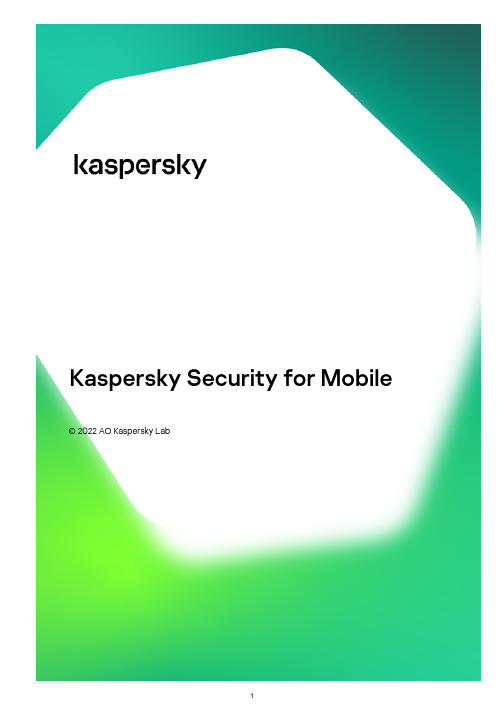
Kaspersky Security for Mobile © 2022 AO Kaspersky Lab目录Kaspersky Security for Mobile 帮助新增功能取决于管理工具的应用程序功能的比较分发包在 Kaspersky Security Center Web Console 和 Kaspersky Security Center 云控制台中工作关于 Kaspersky Security Center Web Console 和云控制台中的移动设备管理Kaspersky Security Center Web Console 和云控制台中的移动设备管理的主要功能关于 Kaspersky Endpoint Security for Android 应用程序关于 Kaspersky Security for Mobile 插件关于 Kaspersky Endpoint Security for Android 插件硬件和软件要求已知问题和注意事项在 Kaspersky Security Center Web Console 或云控制台中部署移动设备管理解决方案部署方案准备 Kaspersky Security Center Web Console 和云控制台以进行部署配置管理服务器以连接移动设备创建管理组创建自动将设备分配至管理组的规则部署管理插件从可用分发包列表安装管理插件从分发包安装管理插件部署 Kaspersky Endpoint Security for Android 应用程序使用 Kaspersky Security Center Web Console 或云控制台部署 Kaspersky Endpoint Security for Android 应用程序激活 Kaspersky Endpoint Security for Android 应用程序提供 Kaspersky Endpoint Security for Android 应用程序所需的权限管理证书查看证书列表定义证书设置创建证书续订证书删除证书与 Firebase Cloud Messaging 交换信息在 Kaspersky Security Center Web Console 和云控制台中管理移动设备将移动设备连接到 Kaspersky Security Center将未分配的移动设备移至管理组向移动设备发送命令从 Kaspersky Security Center 移除移动设备管理组策略用于管理移动设备的组策略查看组策略列表查看策略分发结果创建组策略修改组策略复制组策略将策略移动到另一个管理组删除组策略定义策略设置配置反病毒保护配置实时保护配置移动设备上的病毒扫描自动运行配置反病毒数据库更新定义设备解锁设置配置对被盗或丢失设备的数据的保护配置应用程序控制配置使移动设备符合公司安全要求的合规性控制启用和禁用合规性规则编辑合规性规则添加合规性规则删除合规性规则不合规标准列表不合规时的操作列表配置用户对网站的访问配置功能限制防止 Kaspersky Endpoint Security for Android 被删除配置移动设备与 Kaspersky Security Center 的同步卡巴斯基安全网络与卡巴斯基安全网络交换信息启用和禁用卡巴斯基安全网络与 Google Analytics for Firebase、SafetyNet Attestation、Firebase Performance Monitoring 和 Crashlytics 交换信息配置移动设备上的通知检测设备入侵(根权限)定义授权许可设置配置事件配置有关在用户设备上安装、更新和删除应用程序的事件网络负载在基于 MMC 的管理控制台中工作关键用例关于 Kaspersky Security for Mobile基于 MMC 的管理控制台中的移动设备管理的主要功能关于 Kaspersky Endpoint Security for Android关于 Kaspersky Device Management for iOS关于 Exchange 邮箱关于 Kaspersky Endpoint Security for Android 管理插件关于 Kaspersky Device Management for iOS 管理插件硬件和软件要求已知问题和注意事项部署解决方案架构常见集成解决方案部署方案Kaspersky Endpoint Security for Android 的部署方案iOS MDM 配置文件的部署方案准备管理控制台以便部署集成解决方案配置连接移动设备的管理服务器设置在管理控制台中显示“移动设备管理”文件夹创建管理组为设备自动分配至管理组创建规则创建常规证书安装 Kaspersky Endpoint Security for Android权限使用 Google Play 链接安装 Kaspersky Endpoint Security for Android Kaspersky Endpoint Security for Android 的其他安装方法从 Google Play 或华为应用市场手动安装创建和配置安装包创建独立安装包配置同步设置激活 Kaspersky Endpoint Security for Android 应用程序安装 iOS MDM 配置文件关于 iOS 设备管理模式通过 Kaspersky Security Center 安装安装管理插件更新先前版本的应用程序升级先前版本的 Kaspersky Endpoint Security for Android安装先前版本的 Kaspersky Endpoint Security for Android升级先前版本的管理插件删除 Kaspersky Endpoint Security for Android远程删除应用程序允许用户删除应用程序由用户删除应用程序配置和管理开始使用启动和停止应用程序创建管理组用于管理移动设备的组策略创建组策略配置同步设置管理对组策略的修订删除组策略限制配置组策略的权限保护在安卓设备上配置防病毒保护在互联网上保护 Android 设备保护被盗或丢失设备的数据向移动设备发送命令解锁移动设备数据加密配置设备解锁密码强度为安卓设备配置强解锁密码为 iOS MDM 设备配置强解锁密码为 EAS 设备配置强解锁密码配置虚拟专用网 (VPN)在安卓设备上配置 VPN(仅限三星)在 iOS MDM 设备上配置 VPN在安卓设备上配置防火墙(仅限三星)防止 Kaspersky Endpoint Security for Android 被删除检测设备入侵(根权限)在 iOS MDM 设备上配置全局 HTTP 代理向 iOS MDM 设备添加安全证书向 iOS MDM 设备添加 SCEP 配置文件控制配置限制运行 Android 10 及更高版本的设备的特殊注意事项配置安卓设备的限制配置 iOS MDM 设备功能限制配置 EAS 设备功能限制配置用户对网站的访问在安卓设备上配置网站访问在 iOS MDM 设备上配置网站访问使用公司安全要求控制安卓设备的合规性应用程序启动控制安卓设备上的应用程序启动控制为应用程序配置 EAS 设备限制安卓设备上的软件清单在 Kaspersky Security Center 中配置安卓设备的显示管理配置与 Wi-Fi 网络的连接将安卓设备连接至 Wi-Fi 网络将 iOS MDM 设备连接至 Wi-Fi 网络配置电子邮件在 iOS MDM 设备上配置邮箱在 iOS MDM 设备上配置 Exchange 邮箱在安卓设备上配置 Exchange 邮箱(仅限三星)管理第三方移动应用程序配置 Kaspersky Endpoint Security for Android 的通知将 iOS MDM 设备连接到 AirPlay将 iOS MDM 设备连接到 AirPrint配置访问点名称 (APN)在安卓设备上配置 APN(仅限三星)在 iOS MDM 设备上配置 APN配置安卓工作配置文件关于安卓工作配置文件配置工作配置文件添加 LDAP 帐户添加日历帐户添加联系人帐户配置日历订阅添加网络收藏夹添加字体使用第三方 EMM 系统管理应用程序(仅限 Android)开始使用如何安装应用程序如何激活应用程序如何连接设备到 Kaspersky Security CenterAppCon g 文件网络负载加入卡巴斯基安全网络与卡巴斯基安全网络交换信息启用和禁用使用卡巴斯基安全网络使用卡巴斯基私有安全网络对第三方服务的数据提供与 Firebase Cloud Messaging 交换信息与 Google Analytics for Firebase、SafetyNet Attestation、Firebase Performance Monitoring 和 Crashlytics 交换信息全局接受附加声明三星 KNOX通过 KNOX Mobile Enrollment 安装 Kaspersky Endpoint Security for Android 应用程序创建 KNOX MDM 配置文件在 KNOX Mobile Enrollment 中添加设备安装应用程序配置 KNOX 容器关于 KNOX 容器激活 Samsung KNOX在 KNOX 中配置防火墙在 KNOX 中配置 Exchange 邮箱附录配置组策略的权限应用程序类别使用 Kaspersky Endpoint Security for Android 应用程序程序功能主界面概览设备扫描运行计划扫描更改保护模式反病毒数据库更新计划的数据库更新设备丢失或被盗时如何操作Web 保护应用程序控制获取证书与 Kaspersky Security Center 同步不使用 Kaspersky Security Center 激活 Kaspersky Endpoint Security for Android 应用程序更新应用程序卸载应用程序带有手提箱图标的应用程序KNOX 应用程序程序授权许可关于最终用户许可协议关于授权许可关于订阅关于密钥数据提供联系技术支持如何获得技术支持通过“Kaspersky CompanyAccount”获得技术支持有关应用程序的其他信息源术语Apple 推送通知服务 (APNs) 证书EAS 设备Exchange Mobile Devices ServerIMAPiOS MDM 服务器iOS MDM 设备iOS MDM 配置文件Kaspersky Security Center Web Server Kaspersky Security Center 管理员Kaspersky 更新服务器Kaspersky 类别POP3SSL代理服务器供给配置文件最终用户授权许可协议卡巴斯基安全网络 (KSN)卡巴斯基私有安全网络(私有 KSN)反病毒数据库合规性控制安卓工作配置文件安装包密钥文件应用程序管理插件授权许可授权许可的有效期清单文件激活码激活程序独立安装包病毒监控设备策略管理员工作站管理服务器管理组组任务网络钓鱼解锁码订阅隔离有关第三方代码的信息商标声明Kaspersky Security for Mobile 帮助Kaspersky Security for Mobile 旨在保护和管理公司移动设备以及公司员工用于公司用途的个人移动设备。
卡巴常用设置文档
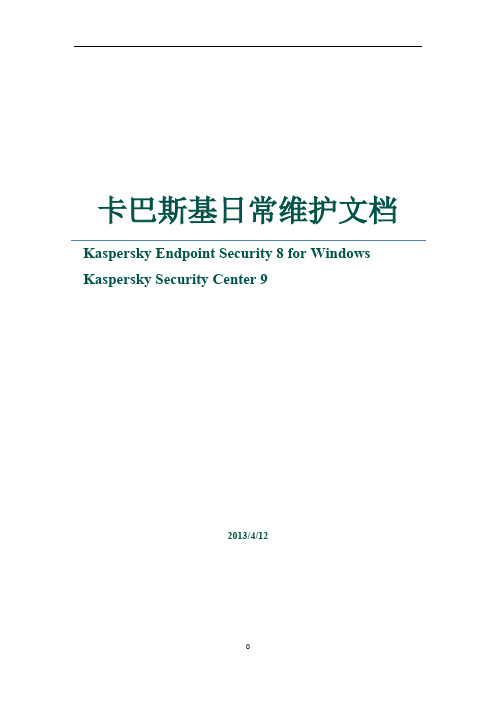
卡巴斯基日常维护文档Kaspersky Endpoint Security 8 for Windows Kaspersky Security Center 92013/4/12Kaspersky Endpoint Security 8.0 策略客户端计算机上安装的应用程序是通过定义策略集中配置的。
为管理组中的应用程序创建的策略将显示在工作区中的“策略”选项卡上。
在每个策略前面会显示一个图标和策略状态。
删除或撤回某个策略后,应用程序会继续在该策略指定的设置中运行。
您可以随后手动更改这些设置。
以下列方式之一来强制执行策略:如果客户端计算机正在运行常驻任务(实时保护任务),这些任务将使用新设置,且不会出现中断。
所有已启动的定期任务(按需扫描,应用程序数据库更新)均保持运行,且设置值不变。
下次启动时,它们将使用新的设置值。
如果管理服务器和客户端计算机之间的连接中止,客户端计算机将使用移动用户(如果定义了移动用户)的策略,或者继续使用所应用的策略设置,直至连接被重新建立。
策略向从管理服务器分配的结果将显示在主管理服务器控制台的“策略属性”窗口。
向客户端计算机传播策略的结果将显示在所连接的管理服务器的策略属性窗口中。
实例演示:策略—端点控制、反病毒保护◇可以根据自己的需求开启或者关闭左侧的保护组件。
◇点击’常规保护’设置中的锁型图标,表示是否允许终端用户自己开启、关闭、设置这些保护组件。
◇策略中的设置将直接在客户端程序中体现。
1.启用文件反病毒并锁上该组件,则在客户端不能做任何操作。
2.打开锁定,则可以开启或停止反病毒扫描组件。
策略—高级设置◇以上设置可以允许终端用户自行本地的任务,可以手动全盘扫描、病毒库更新、系统漏洞扫描等操作。
<如上图>策略—卡巴斯基安全网络Kaspersky Security Network◇KASPERSKY SECURITY NETWORK (KSN)一种在服务组织结构,可提供对卡巴斯基实验室在线知识库的访问,其中包含与文件、网络资源和软件相关的信誉信息。
卡巴斯基管理工具安装部署过程0304
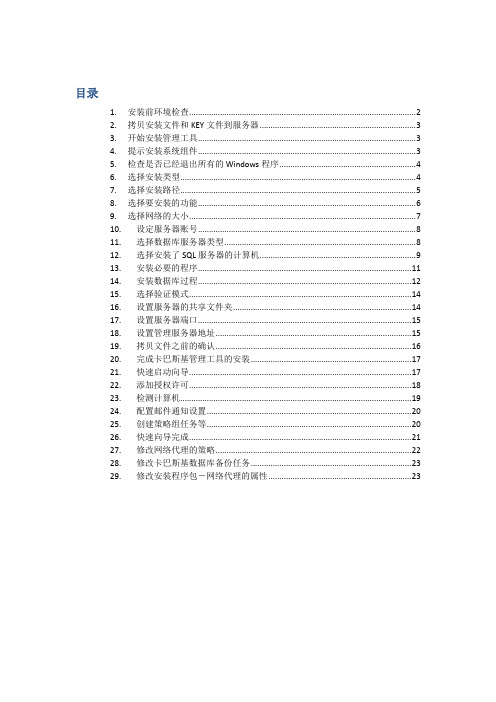
目录1. 安装前环境检查 (2)2. 拷贝安装文件和KEY文件到服务器 (3)3. 开始安装管理工具 (3)4. 提示安装系统组件 (3)5. 检查是否已经退出所有的Windows程序 (4)6. 选择安装类型 (4)7. 选择安装路径 (5)8. 选择要安装的功能 (6)9. 选择网络的大小 (7)10. 设定服务器账号 (8)11. 选择数据库服务器类型 (8)12. 选择安装了SQL服务器的计算机 (9)13. 安装必要的程序 (11)14. 安装数据库过程 (12)15. 选择验证模式 (14)16. 设置服务器的共享文件夹 (14)17. 设置服务器端口 (15)18. 设置管理服务器地址 (15)19. 拷贝文件之前的确认 (16)20. 完成卡巴斯基管理工具的安装 (17)21. 快速启动向导 (17)22. 添加授权许可 (18)23. 检测计算机 (19)24. 配置邮件通知设置 (20)25. 创建策略组任务等 (20)26. 快速向导完成 (21)27. 修改网络代理的策略 (22)28. 修改卡巴斯基数据库备份任务 (23)29. 修改安装程序包-网络代理的属性 (23)卡巴斯基管理工具安装部署过程1.安装前环境检查目前最新的管理工具的版本是8.0.2134,在安装卡巴斯基管理工具前,需要对计算机的环境做一些基础的检查。
1.1操作系统请确保准备安装的操作系统满足以下版本或者补丁(右键[我的电脑][属性],在[常规]里面可以看到相关的信息,下图以Windows Server 2003为例):Windows Server 2000 SP4以上(同时打上KB891861和KB835732补丁)Windows Server 2003 SP2以上Windows Server 2008Windows XP SP3以上Windows VistaWindows 71.2第三方杀毒软件建议检查和卸载所有的第三方杀毒软件,如果系统里面已经安装了第三方杀毒软件或者有这些软件的残留,可能会导致卡巴斯基安装不成功或者使用异常,严重者甚至会导致系统蓝屏崩溃。
ug8.0安装教程

ug8.0安装教程简介UG(Unigraphics)是由美国UGS(Unigraphics Solution)公司开发的一款三维CAD软件,被广泛应用于机械设计、模具设计、工业设计等领域。
本教程将介绍如何安装UG8.0软件。
准备工作在开始安装UG8.0之前,确保你已经准备好以下这些文件和软件: 1. UG8.0安装文件:你可以从官方网站或合法渠道下载到UG8.0的安装文件。
2. 许可证文件:在安装过程中,你需要提供一个有效的许可证文件来激活UG8.0软件。
3. 操作系统:UG8.0支持的操作系统有Windows 7、Windows 10,确保你的计算机上已经安装了其中之一。
安装步骤按照以下步骤进行UG8.0的安装:1.解压安装文件:将UG8.0的安装文件解压至你选定的目录。
可以使用解压软件(如WinRAR)进行解压操作。
2.运行安装程序:在解压后的目录中找到安装程序,并双击运行。
根据提示选择安装语言,并点击“下一步”继续。
3.接受许可协议:阅读并接受UG8.0的许可协议。
如果你同意协议内容,点击“接受”继续安装。
4.选择安装类型:根据你的需求选择安装类型。
UG8.0提供了多种安装选项,如完全安装、自定义安装等。
选择适合你需求的安装类型,并点击“下一步”。
5.选择安装路径:在接下来的步骤中,你需要选择UG8.0的安装路径。
可以选择默认路径,也可以点击“浏览”选择其他路径。
6.安装许可证文件:在安装过程中,系统会要求你安装许可证文件。
点击“浏览”选择之前准备好的许可证文件,并点击“下一步”进行安装。
7.进行安装:完成以上设置后,点击“下一步”开始安装UG8.0软件。
安装过程可能需要一段时间,请耐心等待。
8.完成安装:安装过程完成后,会显示安装成功的提示信息。
点击“完成”退出安装向导。
激活UG8.0安装完成后,你还需要激活UG8.0软件。
按照以下步骤进行激活:1.运行UG8.0软件:在安装路径中找到UG8.0的可执行文件,并双击运行。
卡巴安装及设置说明

卡巴斯基安装及设置说明电脑维修网> 2005-1-1/Article/Class25/Class27/200501/20050101105948.html一、安装之前的工作新建Kaspersky文件夹,将两个文件解压在Kaspersky文件夹内,即病毒库更新密匙KEY文件和Kaspersky的SETUP.EXE安装程序放在同一个文件夹。
(切记Kaspersky文件夹不要和WINDOWS系统目录同一分区。
)解压工作完毕后,建议进入安全模式进行安装,这样可以避免安装中出现某些问题。
二、安装双击SETUP.EXE进行安装,选择“用户自定义安装”,同时在安装的时候,将“Kaspersky Anti-Virus病毒控制中心”去掉,该组件用处不大,但是会占用太多的内存。
安装时会提示调用密匙文件,切记调入刚才下载解压的2007年授权KEY文件,可以用至2007年。
(到时过期了再说,呵呵~)安装完成之后,马上重新启动计算机。
这是非常重要的。
三、Kaspersky病毒更新器重启电脑之后,登入桌面,即能看见Kaspersky病毒监视器的启动图片。
此时软件会提示你病毒库已经过期,需要升级,点“是”自动打开Kaspersky病毒更新器。
选择“改变设置”,将小勾打上,“下一步”。
展开“从因特网更新”,点一下“URL”前的省略号按钮:这时又会出现新的窗口“编辑URL列表”,将“/updates”调整到最上面:确定之后,执行“下一步”,Kaspersky病毒更新器就开始正式升级病毒库了,第一次升级的时间估计比较长,请耐心等待。
(这个时候电脑一定要记得与INTERNET连接,我就是不记得拨号上网,结果升级病毒库的时候等了半天居然告诉我升级失败,开始还一直找不到原因,呵呵~)四、Kaspersky病毒监视器升级好病毒库之后,可以开始调整Kaspersky病毒监视器的设置了。
右键点桌面右下角的图标进入“Kaspersky病毒监视器设置”。
- 1、下载文档前请自行甄别文档内容的完整性,平台不提供额外的编辑、内容补充、找答案等附加服务。
- 2、"仅部分预览"的文档,不可在线预览部分如存在完整性等问题,可反馈申请退款(可完整预览的文档不适用该条件!)。
- 3、如文档侵犯您的权益,请联系客服反馈,我们会尽快为您处理(人工客服工作时间:9:00-18:30)。
Kaspersky管理控制台8.0安装手册1、找到kaspersky管理工具的安装程序包,运行setup.exe
2、如果是第一次运行安装程序,那么卡巴会默认先安装
3、按照步骤点击“是”安装完成后,会提示(如图)
4、然后请继续运行setup.exe程序,开始管理工具的安装流程
这步请选择“自定义”
这步默认安装设置
这步选择最后一项“网络中多于1000台计算机”
以下三图的选项请看截图
这步就是开始安装上图中所显示的程序,接下来还会安装SQL程序,安装完成后,请看下图
这里是程序默认的共享文件路径,可以做修改,根据客户需求进行设置,如果客户无需求,请默认程序路径
程序默认的连接端口,请勿修改
管理服务器地址,不选,默认原
始选项
这里点多了,跳过了一步,这一个截图就是开始安装卡巴斯基管理工具
开启后,会弹出“快速启动向导”操作步骤请看图到这一步已经完成安装,点击完成,开启管理控制台
这步请选择“稍后添加授权许可”
这一步如果用户的网络比较复杂,也就是说划分的VLAN比较多,可能搜索就会慢点,但是请耐心等待这步的完成。
这步看客户有没得需求,这个设
置的目的是,卡巴斯基可以定时
的给客户设置的邮箱发送各种报
告信息
开始配置策略和任务
这个就是我们卡巴斯基的管理控制台界面了,到这里安装就算完成了。
具体的策略和任务的设置,就需要了解客户需求在来配置了。
如果电脑已经连接到外网,那么
卡巴管控会自己到外网去下载最
新的病毒库数据,这不可以直接
选择“下一步”跳过,它会再后台自动运行
设置完成后,请取消“开始部署”
默认是勾选了的。
